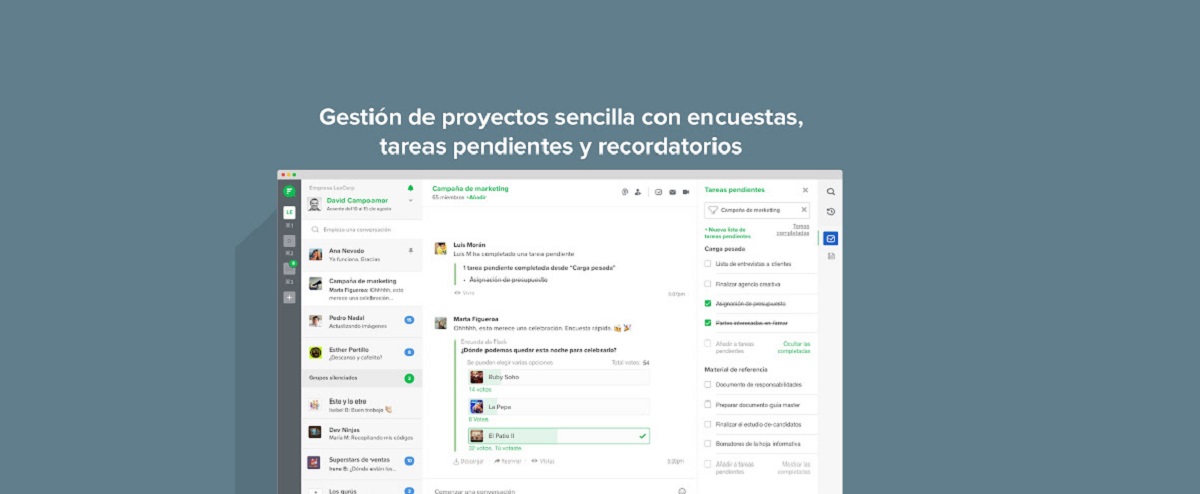
Flock je komunikacijska aplikacija za ekipe ki je večplastna (za Windows, Mac, Linux in mobilne platforme) in je opremljen s številnimi funkcijami za produktivnost. Jata je aplikacija, ki je zelo podobna mnogim drugim orodjem za skupni klepet danes na trgu, kot so Slack, HipChat, Rocketchat, Mattermost in drugi. Trdi, da je veliko cenejša alternativa Slacku in ponuja konkurenčne funkcije.
Jata ima zmogljiv uporabniški vmesnik in povečajo učinkovitost in povečajo hitrost izvajanja za opravljanje video klicev, upravljanje projektov z opravili, ankete in opomnike ter vključite svoje najljubše aplikacije.
Jata uporabnikom omogoča konfiguriranje zunanjih aplikacij in integracij iz trgovine z aplikacijami Flock in prejemajte obvestila in posodobitve neposredno v Flocku.
Od glavnih značilnosti ki izstopajo:
- Funkcija neposrednega ali skupinskega klepeta.
- Preprosto skočite v video klice.
- Delite datoteke in slike z lahkoto.
- Funkcija naprednega iskanja.
- Dostopite do celotnega imenika podjetja.
- Upravljajte poštni seznam na pameten način.
- Označite pomembna sporočila.
- Učinkovito sodelujte in organizirajte ekipo.
- Možnost klicanja prek mobilnega telefona s takojšnjo možnostjo zvočne konference.
- Pretakanje in integracija delovnih tokov.
- Sposobnost ustvarjanja aplikacij in integracij po meri v Flocku.
Preden preidete na način namestitve Flock, Pomembno je omeniti, da je ta aplikacija plačljiva, ima pa tudi brezplačno različico ki je glede lastnosti omejen. Če želite vedeti, kakšni so stroški, kaj ponujajo, kot tudi možnost ustvarjanja računa, lahko to storite pri naslednjo povezavo.
Kako namestiti Flock na Ubuntu in izpeljanke?
Tisti, ki jih zanima namestitev Flocka, bi morali to vedeti Aplikacijo lahko namestijo iz uradnih kanalov Ubuntu ali s pomočjo paketov Snap.
Torej, če želite namestiti te aplikacije s pomočjo paketov Snap, Imeti morajo podporo, da lahko v svoj sistem namestijo tovrstne programe (od Ubuntu 18.04 je podpora privzeto omogočena).
Odprli bomo terminal v sistemu (to lahko storite s kombinacijo tipk Ctrl + Alt + T) in vanj vtipkamo:
sudo snap instalar flock-chat
Drugi način namestitve Flock v Ubuntuju ali izpeljanih finančnih instrumentih je iz uradnih kanalov Ubuntuja in ga je mogoče namestiti s terminala ali s pomočjo programskega centra Ubuntu.
S terminala aplikacijo lahko namestijo z ukazom:
sudo apt install flock
Namestitev aplikacije Chrome
Aplikacija za klepet Flock lahko uporabite tudi s pomočjo spletnega brskalnika Chrome. Vse, kar morate storiti, je poiskati trgovino aplikacij brskalnika in poiskati "flock", da lahko razširitev namestite v brskalnik in uporabite to aplikacijo.
podobno lahko greste na naslednjo povezavo kjer lahko namestite aplikacijo neposredno.
Osnovna uporaba Flock-a
Ko v svoj sistem namestite Flock, aplikacijo bodo lahko zagnali iz menija svojih aplikacij kjer lahko poganjajo zaganjalnik.
Ali v primeru, da ne najdejo zaganjalnika, lahko s terminala izvršijo izvršitev z ukazom:
flock-chat
Aplikacija se je že začela Pojavilo se bo okno z zahtevo, da se prijavimo v aplikaciji ali če je prvič, ustvarite delovno skupino.
Če želite ustvariti delovno skupino, je treba poslati povabila ljudem, ki se bodo pridružili ekipi. Če želite to narediti, lahko povabila pošljete s klikom na gumb za povabilo nad vašim uporabniškim imenom v zgornjem levem kotu.
Tudi iz aplikacije lahko omogočimo ali onemogočimo vrsto dovoljenj od tega:
- Dostop do komore
- Dostop do datotek v domači mapi
- Predvajajte in snemajte zvok.
Na koncu, če želite izvedeti več o naprednih konfiguracijah in več o uporabi Flock-a, si oglejte njegov uporabniški priročnik s spodnje povezave.